Crie um problema de coordenação no visualizador de modelo
Objetivo
Criar um problema de compatibilização no painel lateral do visualizador de modelo.
Fundo
Ao perceber um problema de compatibilização ao visualizar um modelo no Procore, você pode criar um problema diretamente do painel lateral Problemas sem precisar acessar a ferramenta Problemas de Compatibilização. Sua visualização atual do modelo será adicionada automaticamente como um instantâneo e o novo problema de compatibilização poderá ser visualizado e aberto no painel lateral ou na ferramenta Problemas de Compatibilização.
Coisas a considerar
- Permissões de usuário necessárias:
- Permissões de nível "Somente leitura" ou superior na ferramenta Modelos do projeto.
E - Permissões de nível "Padrão" ou "Administrador" na ferramenta Problemas de Compatibilização do projeto.
- Permissões de nível "Somente leitura" ou superior na ferramenta Modelos do projeto.
Passos
- Acesse a ferramenta Modelos do projeto no app.procore.com.
- Clique no modelo que deseja abrir.
- Acesse a área da qual deseja criar um problema de compatibilização. Visualizar um modelo Consulte <a title=" " href.path="//products/online/user-guide/project-level/models/tutorials/view-a-model" href.nome de arquivo..."href...".. /visualizar um modelo/>Visar um modelo para obter dicas sobre o modelo.
Nota: O instantâneo da sua visualização atual será adicionado ao problema, mas você poderá clicar em Atualizar instantâneo posteriormente se precisar alterá-lo. - Clique nos problemas
 ícone para abrir o painel lateral Problemas de coordenação.
ícone para abrir o painel lateral Problemas de coordenação. - Clique em Criar
 ícone.
ícone.

- Preencha os seguintes campos:
Nota: É necessário ter campos com um asterisco (*). Os campos disponíveis podem variar dependendo de como os conjuntos de campos foram configurados para o projeto. Consulte O que são conjuntos de campos configuráveis e quais ferramentas Procore os suportam?- Título*: insira um título para o problema de compatibilização. Essa será a primeira referência que os colaboradores verão ao revisar esse problema.
- Descrição: insira uma descrição que descreva o problema.
- Local: clique no menu suspenso para selecionar o local do problema.
Nota: É possível adicionar novos locais ao projeto por meio da ferramenta Administrador. Consulte Adicionar locais em camadas a um projeto. - Data limite: clique para selecionar uma data limite para o problema no calendário.
- Prioridade: clique no menu suspenso para selecionar um nível de prioridade para o problema.
- Responsável: clique no menu suspenso para selecionar a pessoa responsável pela resolução do problema.
Nota: Essa pessoa precisará de permissões "Padrão" ou "Administrador" na ferramenta Problemas de Compatibilização para ser selecionada como um responsável. - Especialidade: clique no menu suspenso para selecionar a especialidade relevante para o problema.
Nota: As especialidades são gerenciadas na ferramenta Administrador de nível de empresa. Consulte Adicionar uma negociação personalizada. - Tipo: clique no menu suspenso para selecionar um tipo para o problema.
- Se precisar atualizar o instantâneo do problema, passe o mouse sobre a imagem no painel lateral e clique em Atualizar instantâneo.
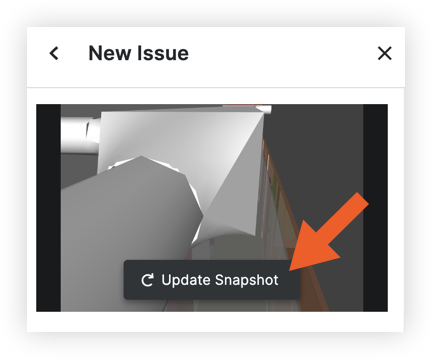
- Quando estiver pronto para salvar o problema, clique em Criar.
O problema será criado e adicionado à ferramenta Problemas de Compatibilização.

